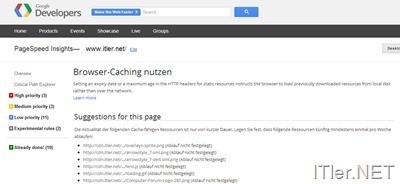Pagespeed von Google liefert Meldung „Browser Caching nutzen“!
Google bietet ein kleines Tool mit dem sprechenden Namen „Pagespeed“ an, über welches der Anwender seine Webseite auf mögliche Optimierung prüfen kann. Ein oft auftretender Fehler mit der Einstufung „High priority“ ist dabei die Meldung „Browser-Caching nutzen“ – doch was bedeutet diese Meldung genau und was kann man dagegen tun?
Was versteht man unter Browser-Caching?
Lokale Internet Browser wie z.B. der Internet Explorer, Chrome oder Firefox sind in der Lage Teile einer Webseite lokal zu speichern und diese bei Bedarf z.B. bei einem erneuten Aufruf der Webseite von der lokalen Webseite zu laden! Dieses Browser Caching hat gleich zwei Vorteile, welche sich als Plus für den Webseitenbetreiber als auch für den Webseitenbesucher erweisen!
Positiver Effekt für den Besucher: Die Webseite wird im Normalfall schneller geladen. Durch die lokale Speicherung von Daten sinkt die Ladezeit für den Nutzer!
Positiver Effekt für den Webseitenbetreiber: Der Server welcher die besuchte Webseite ausliefert wird weniger beansprucht, da er die Files welche beim Webseitenbesucher zwischengespeichert sind, nicht ausliefern muss.
Wie funktioniert das Browser-Caching?
Bei der Auslieferung der Files wird den Daten z.B. den Bildern einer Webseite eine Art von Stempel aufgedruckt, welche dem lokalen System sagt, welche Files gespeichert werden sollen und wie lange die Daten gespeichert bleiben.
Liefert der Webserver diese „Information“ nicht mit aus, so bringt der Google Speedtest für Webseiten die Fehlermeldung „Browser Caching nutzen“!
Doch was kann man dagegen tun?
Wie ich oben schon erwähnt habe, muss man dem System sagen, welche Files nachmals zusätzlich markiert werden! Bzw. ein Ablaufdatum bekommen.
Und so funktioniert es:
Benötigte Informationen für den Apache Webserver in die .htaccess eintragen!
Dafür öffnet ihr die .htaccess Datei mit einem Texteditor und fügt dort folgende Zeilen ein:
## Browser Cache Nutzen ##
<IfModule mod_expires.c>
ExpiresActive On
ExpiresByType image/jpg "access 1 year"
ExpiresByType image/jpeg "access 1 year"
ExpiresByType image/gif "access 1 year"
ExpiresByType image/png "access 1 year"
ExpiresByType text/css "access 1 month"
ExpiresByType application/pdf "access 1 month"
ExpiresByType text/x-javascript "access 1 month"
ExpiresByType application/x-shockwave-flash "access 1 month"
ExpiresByType image/x-icon "access 1 year"
ExpiresDefault "access 2 days"
</IfModule>
## Ende Browser Cache nutzen ##
Die .htaccess findet ihr im Normalfall im Rootverzeichnis Eures Webverzeichnisses! Solltet ihr dort keine sehen, stellt sicher dass das FTP Programm Euch alle Files anzeigt! Solltet ihr immer noch kein derartiges File entdecken, könnt ihr es einfach am lokalen Rechner erstellen und dann mit dem FTP Programm hoch laden!
Grundvoraussetzung für die Funktion ist jedoch, dass das Modul „mod_expires“ im Apache Webserver aktiviert ist! Dies ist aber im Normalfall der Fall!
Ihr habt keinen Rootserver und könnt nicht abschätzen ob das Modul aktiviert ist?
Fügt phpinfo(); in ein PHP Datei ein, ladet diese hoch und ruft das File danach auf! Danach solltet ihr einen globalen Überblick der aktivierten Module bekommen!
Solltet ihr über einen Rootserver verfügen könnt ihr das Modul mit folgenden Befehl aktivieren:
a2enmod expires
Jetzt muss der Apache Server neu gestartet werden:
/etc/init.d/apache2 restart
Fertig!
Spätestens jetzt sollte alles wie gewünscht funktionieren!
ACHTUNG!
Benutzt ihr noch andere Tools zur Webseiten-Speed-Optimierung wie z.B. WP Super Cache unter WordPress, so können diese Tools den Handeintrag wieder überschreiben und nichtig machen!
Tags:
- google ratgeber browser caching
- browser caching off
- wie nutze ich einen browser zum cachen
- browser caching einschalten
- browser caching nutzen